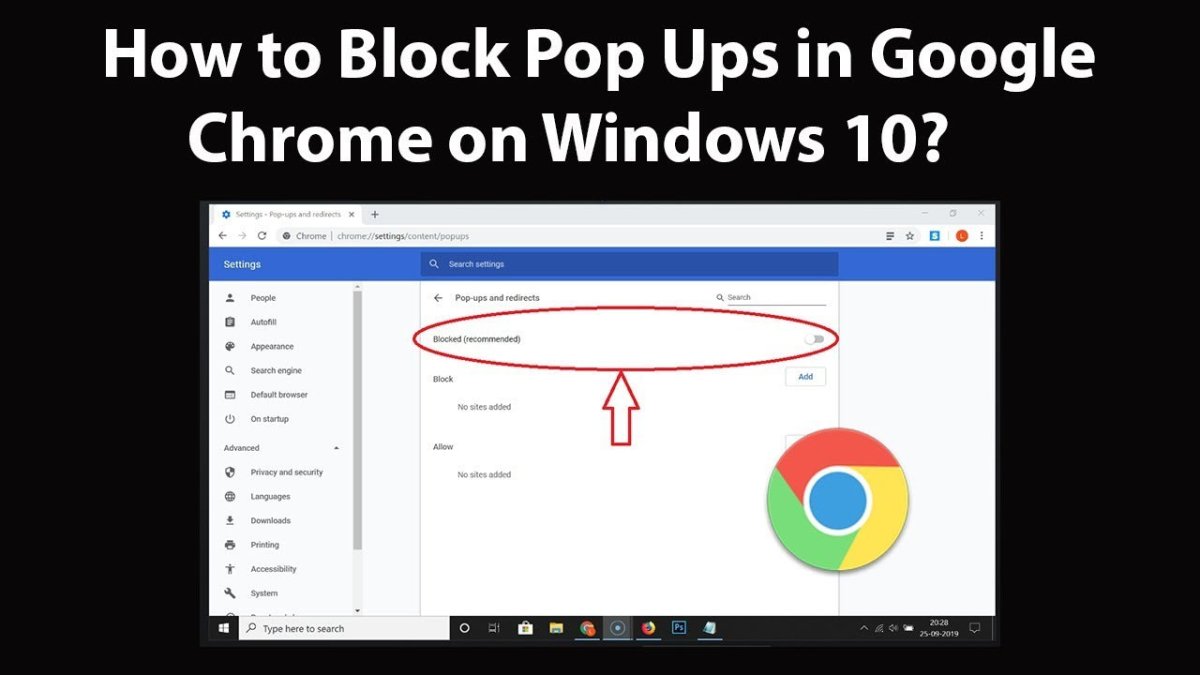
Wie kann ich in Windows 10 Chrome stoppen?
Werden Sie ständig mit Pop -up -Anzeigen bombardiert, während Sie in Ihrem Windows 10 Chrome -Browser im Internet stöbern? Es kann unglaublich ablenkend sein und Ihr Gerät verlangsamen. Aber keine Sorge - es gibt einige einfache Schritte, die Sie unternehmen können, um Pop -up -Anzeigen in Windows 10 Chrome zu stoppen. In diesem Artikel führen wir Sie durch, wie Sie Pop -up -Anzeigen in Chrome blockieren, damit Sie wieder im Internet stöbern können, ohne nervige Unterbrechungen zu stöbern.
Wie kann ich in Windows 10 Chrome stoppen?
- Öffnen Sie den Chrombrowser, klicken Sie in der oberen rechten Ecke auf die drei Punkte und wählen Sie Einstellungen aus.
- Scrollen Sie nach unten und klicken Sie auf Erweitert.
- Klicken Sie im Abschnitt Datenschutz und Sicherheit in den Inhalten.
- Klicken Sie auf Pop-ups und leiten.
- Schalten Sie den Schalter auf blockiert und es sollten keine Pop-ups angezeigt werden.
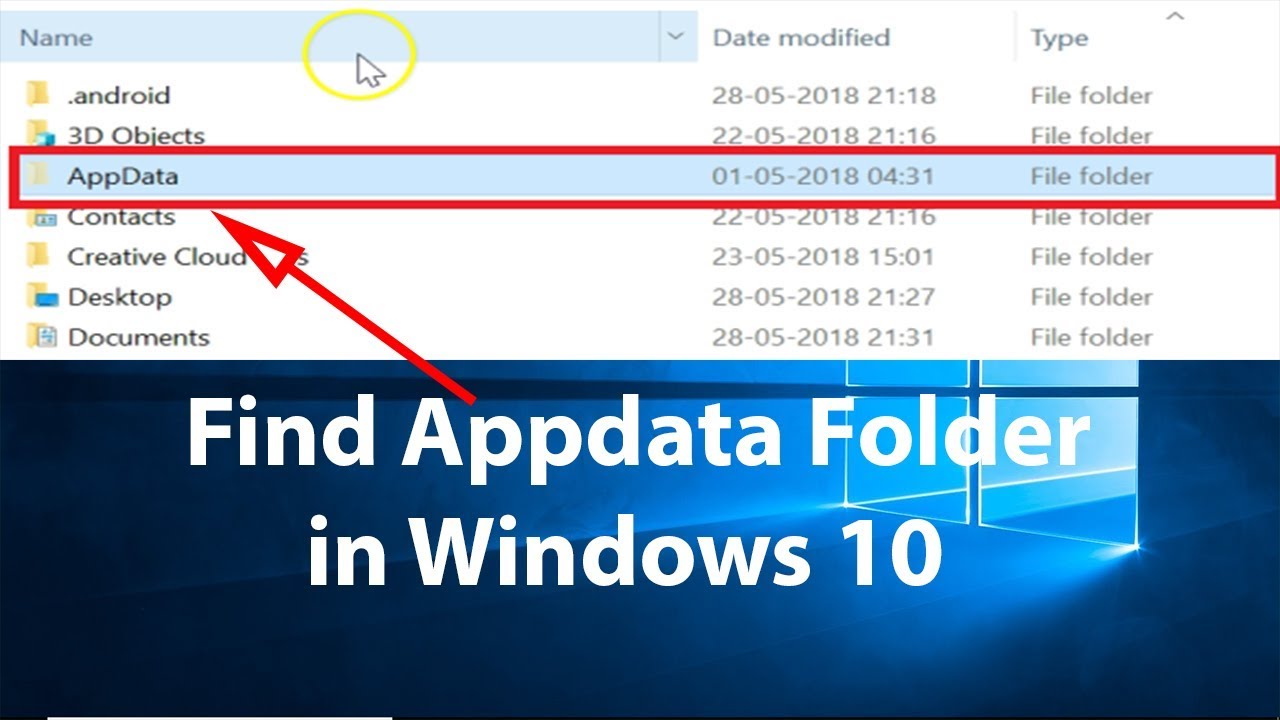
Wie blockiere ich Pop -Anzeigen in Windows 10 Chrome?
Pop -up -Anzeigen sind nervig und aufdringlich. Sie können schwer loszuwerden und Ihre Browsing -Erfahrung einzudringen. Zum Glück gibt es einige Möglichkeiten, Pop -up -Anzeigen in Windows 10 Chrome zu blockieren. Mit ein paar einfachen Schritten können Sie die Menge an Pop -up -Anzeigen reduzieren und Ihr allgemeines Browsing -Erlebnis verbessern.
Der erste Schritt besteht darin, zu den Chromeinstellungen zu gehen. Klicken Sie in der oberen rechten Ecke auf das Drei-Punkte-Menü und wählen Sie dann "Einstellungen". Scrollen Sie im Menü „Einstellungen“ nach unten zu "Privatsphäre und Sicherheit" und klicken Sie auf "Site -Einstellungen". Klicken Sie anschließend auf "Popups und Umleitungen" und drehen Sie den Kippschalter auf "Blockiert". Dadurch werden alle Pop -up -Anzeigen auf Ihrem Computer angezeigt.
Verwenden eines Anzeigenblockers
Der zweite Schritt besteht darin, einen Anzeigenblocker zu verwenden. Anzeigenblocker sind Software, die intrusive Anzeigen blockiert, die auf Ihrer Webseite angezeigt werden. Es gibt eine Vielzahl von Anzeigenblockern kostenlos online, z. B. Adblock Plus und Ublock Origin. Nach der Installation blockiert der Anzeigenblocker Pop -up -Anzeigen automatisch auf Ihrem Computer.
Eine weitere Option ist die Verwendung einer Browser -Erweiterung. Browser -Erweiterungen sind kleine Softwarestücke, die Ihrem Browser zusätzliche Funktionen hinzufügen. Es gibt eine Vielzahl von Erweiterungen, die speziell für die Blockierung von Pop -up -Anzeigen ausgelegt sind. Adblock Plus und Ublock Origin sind zwei der beliebtesten Erweiterungen zum Blockieren von Pop -up -Anzeigen.
Verwendung von Anti-Virus-Software
Der dritte Schritt ist die Verwendung von Anti-Virus-Software. Die Anti-Virus-Software kann Ihren Computer vor böswilligen Software und Viren schützen und intrusive Pop-up-Anzeigen blockieren. Viele Anti-Virus-Programme werden mit einem Anzeigenblocker ausgestattet, sodass Sie Pop-up-Anzeigen problemlos auf Ihrem Computer ausstellen können.
Für zusätzlichen Schutz können Sie auch eine Firewall verwenden. Firewalls kann dazu beitragen, Ihren Computer vor böswilliger Software zu schützen und Ihre persönlichen Daten vor Online -Exposition zu schützen. Die meisten Firewalls sind auch mit einem Anzeigenblocker ausgestattet, sodass Sie Pop -up -Anzeigen problemlos auf Ihrem Computer ausstellen können.
Verwenden von Windows Defender
Der vierte Schritt besteht darin, Windows Defender zu verwenden. Windows Defender ist ein integriertes Sicherheitsprogramm, das mit Windows 10 geliefert wird. Es kann Ihren Computer vor böswilligen Software schützen und aufdringliche Pop-up-Anzeigen blockieren. Um Windows Defender zu aktivieren, gehen Sie zum Menü "Start" und geben Sie "Windows Defender" in der Suchleiste ein. Klicken Sie dann auf "Windows Defender Security Center" und aktivieren Sie die Funktion "Echtzeitschutz".
Verwenden von Browser-Add-Ons
Der fünfte Schritt besteht darin, Browser-Add-Ons zu verwenden. Browser-Add-Ons sind kleine Softwarestücke, die Ihrem Webbrowser zusätzliche Funktionen hinzufügen. Es gibt eine Vielzahl von Add-Ons, die speziell für die Blockierung von Pop-up-Anzeigen ausgelegt sind. Adblock Plus und Ublock Origin sind zwei der beliebtesten Add-Ons zum Blockieren von Pop-up-Anzeigen.
Verwenden eines VPN
Der sechste Schritt besteht darin, ein VPN zu verwenden. Ein VPN (virtuelles privates Netzwerk) ist eine sichere Verbindung zwischen zwei oder mehr Computern. Es hilft, Ihre persönlichen Daten vor Online -Exposition zu schützen, und kann auch dazu beitragen, aufdringliche Pop -up -Anzeigen zu blockieren. Es gibt eine Vielzahl von VPNs online. Erforschen Sie daher, welche für Ihre Bedürfnisse am besten geeignet sind.
Verwenden von Hosts -Dateien
Der siebte Schritt besteht darin, Hosts -Dateien zu verwenden. Hosts -Dateien sind kleine Textdateien, die Ihrem Computer mitteilen, welche Websites blockiert werden sollen. Wenn Sie der Hosts -Datei ein paar Codezeilen hinzufügen, können Sie Pop -up -Anzeigen problemlos auf Ihrem Computer ausstellen. Um der Hosts -Datei eine Codezeile hinzuzufügen, öffnen Sie einen Texteditor und geben Sie in die folgende Codezeile ein: "127.0.0.1 blockads.com". Sobald Sie die Datei gespeichert haben, sollten die Pop -up -Anzeigen nicht auf Ihrem Computer angezeigt werden.
Nutzung von Online -Diensten
Der achte Schritt besteht darin, einen Online -Service zu nutzen. Es gibt eine Vielzahl von Online -Diensten, mit denen die Pop -up -Anzeigen auf Ihrem Computer blockieren können. Einige der beliebtesten Dienste sind Adguard, Ghostery und Privacy Badger. Diese Dienste blockieren Pop -up -Anzeigen, die auf Ihrem Computer angezeigt werden, und helfen bei der Verbesserung Ihres gesamten Browsing -Erlebnisses.
Abschluss
Das Blockieren von Pop -up -Anzeigen in Windows 10 Chrome kann ein Problem sein, aber es lohnt sich für das verbesserte Browsing -Erlebnis. Mit ein paar einfachen Schritten können Sie Pop -up -Anzeigen daran hindern, auf Ihrem Computer zu erscheinen und ein angenehmeres Browsing -Erlebnis zu genießen.
Verwandte FAQ
Was sind Pop -up -Anzeigen?
Pop -up -Anzeigen sind Anzeigen, die angezeigt werden, wenn Sie im Internet stöbern. Sie können aufdringlich sein, ablenken und wertvolle Bildschirmraum einnehmen. Sie können von Websites oder Unternehmen erstellt werden, die ihre Produkte und Dienstleistungen bewerben. Sie sind oft schwer zu schließen und können böswillig sein, Malware oder andere gefährliche Inhalte enthalten.
Wie höre ich auf, Anzeigen in Windows 10 Chrome zu pop -up -Anzeigen?
Es gibt verschiedene Möglichkeiten, Pop -up -Anzeigen in Windows 10 Chrome zu stoppen. Der einfachste und effektivste Weg ist es, den integrierten Pop-up-Blocker von Chrome zu ermöglichen. Öffnen Sie dazu Chrome und klicken Sie oben rechts auf die drei Punkte und klicken Sie dann auf "Einstellungen". Scrollen Sie nach unten zu "Privatsphäre und Sicherheit", klicken Sie auf "Site-Einstellungen" und klicken Sie dann auf "Popups und Umleitungen". Schalten Sie schließlich die Option "Blocked" ein, um zu verhindern, dass Pop-ups angezeigt werden.
Welche anderen Schritte kann ich unternehmen, um Pop -up -Anzeigen zu blockieren?
Neben dem integrierten Pop-up-Blocker von Chrome können Sie auch Software von Drittanbietern verwenden, um Popups zu blockieren. Beispielsweise haben viele Anti-Virus-Programme eine Funktion, die Pop-ups blockiert. Ad-Blocking-Browser wie mutiger und firefoxer Fokus können auch verwendet werden, um zu verhindern, dass Pop-ups erscheinen.
Sind Pop -up -Anzeigen jemals nützlich?
Pop -up -Anzeigen können gelegentlich nützlich sein, da sie Informationen zu Rabatten oder neuen Produkten bereitstellen können. Es ist jedoch wichtig zu wissen, dass einige Pop-ups Malware oder andere böswillige Inhalte enthalten können, und es wird im Allgemeinen empfohlen, nicht darauf zu klicken.
Was soll ich tun, wenn trotz meiner Blocker ein Popup erscheint?
Wenn ein Popup trotz Ihrer Blocker erscheint, sollten Sie ihn sofort schließen, indem Sie auf das X in der Ecke klicken. Wenn das Popup kein "X" hat, drücken Sie die Taste "ESC" auf Ihrer Tastatur, um sie zu schließen. Es wird nicht empfohlen, auf das Popup zu klicken, da es böswillige Inhalte enthalten könnte.
Was kann ich noch tun, um sicherzustellen, dass mein Computer sicher ist?
Zusätzlich zum Blockieren von Pop-ups ist es wichtig, dass Ihr Computer sicher ist. Dies kann durch die Installation eines Anti-Virus-Programms und der regelmäßigen Aktualisierung sowie durch die Aufrechterhaltung Ihres Betriebssystems und Software auf dem neuesten Stand der Technik erfolgen. Sie sollten auch vermeiden, auf verdächtige Links zu klicken oder Dateien aus nicht vertrauenswürdigen Quellen herunterzuladen.
So deaktivieren Sie Pop -up -Anzeigen in Chrome +, die unten rechte/linke Anzeigen deaktivieren
Das Stoppen von Pop -up -Anzeigen in Windows 10 Chrome ist einfach, wenn Sie wissen, wie. Durch Aktivieren des Pop -up -Blockers können Sie verhindern, dass Pop -up -Anzeigen beim Durchsuchen des Webs angezeigt werden. Wenn Sie einen Anzeigenblocker installieren und Ihren Computer mit den neuesten Sicherheitspatches auf dem neuesten Stand halten, können Sie Ihr Web-Browser-Erlebnis sicher und freiwillig aufrechterhalten. Mit diesen Schritten können Sie sicherstellen, dass Sie die Anzeigen steuern, die auf Ihrem Computer erscheinen, und nicht umgekehrt.




